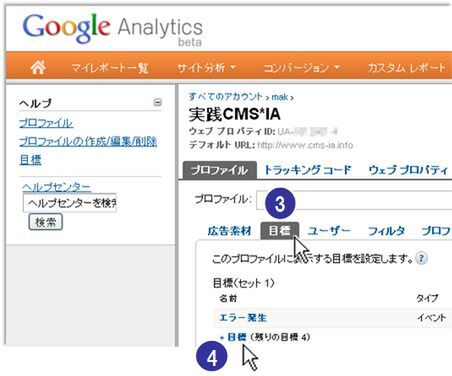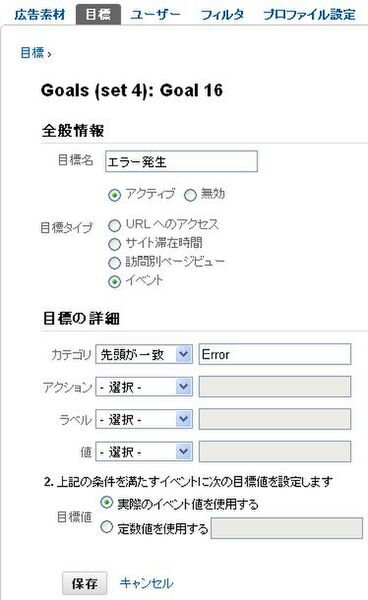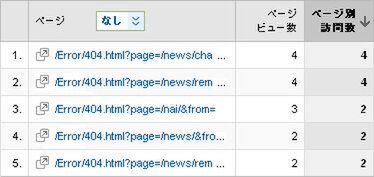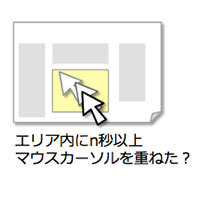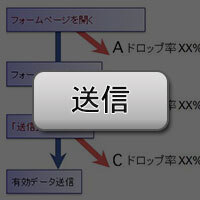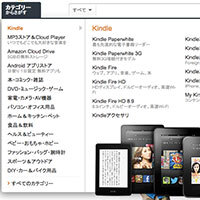Google Analyticsで計測する方法
目的を明確にしたので、今回はGoogle Analyticsを使って実装してみます。Google Analyticsにはエラーページの状況を計測するための特別な機能はありませんが、ちょっとした工夫で実装できます。404エラーページの計測用タグを以下のように変更します。
1.計測用タグの変更
エラーページに埋め込む計測用タグを以下のように変更します。
■変更前
_gaq.push(['_trackPageview');
■変更後
_gaq.push(['_setCustomVar', 1, 'Error', '404', 2]);
_gaq.push(['_trackEvent', 'Error404', document.location.pathname + document.location.search, document.referrer]);
_gaq.push(['_trackPageview', '/Error/404']);
- 設定メモ
- _trackPageview以外の行は他のページの計測タグと同じ
- 「404」の部分にはエラーコードを入れる(リンク切れは404、アプリエラーは500、など)
- エラーコードの前に「Error」を入れておくと、後でエラーのみの検索や除外が楽になる
この計測用タグでは、Google Analyticsのイベントトラッキング機能でエラーの発生をイベントとして定義し、エラーが発生したURL(パス+クエリパラメーター)を送信してしています。イベントトラッキングを利用すると、「404エラー>リンク先URL>リファラー」のように3つの階層に分けて計測できるので、エラーページをまとめて集計したり、必要に応じてリファラーや発生URLを調査したりできます。
また、各種コンバージョン指標とクロス集計できるように、カスタム変数を使ってエラーを定義しています。
2. 「エラー発生」という目標(コンバージョン)を定義する
先ほど設定したイベント発生を条件に「エラー発生」という目標を設定します。この操作は、以下の手順に従ってGoogle Analyticsを新バージョンに切り替える必要があります。
以下は実際の目標の設定例です。
404ページのシンプルな計測方法
Google Analyticsのヘルプでは、trackPageviewで仮想的なURLを指定することで、コンテンツのレポート上に「リンク先」と「リンク元」の2つのURL情報を含めてエラーページを計測する方法が紹介されています。
ただし、この方法では発生したURLやリファラーが異なると別のページとして記録されるので、バリエーション(レポートの行)が増えすぎて集計が煩雑になります。
このため、本文ではイベントトラッキングとカスタム変数を利用して計測する方法を紹介しています。